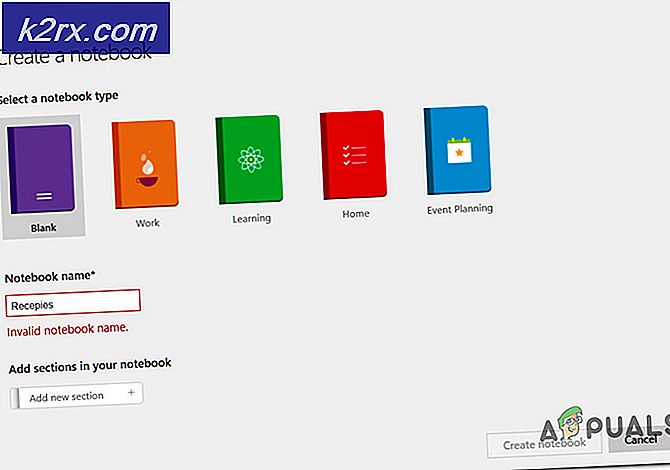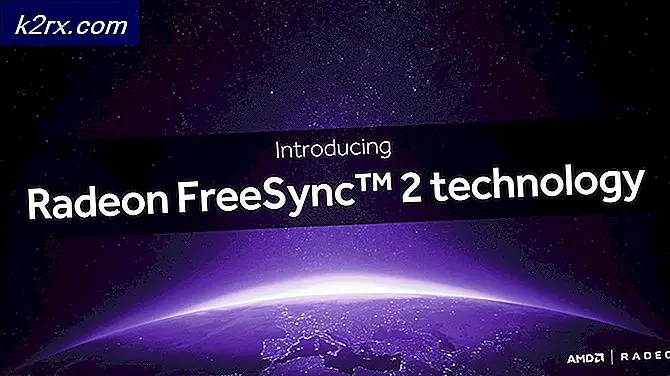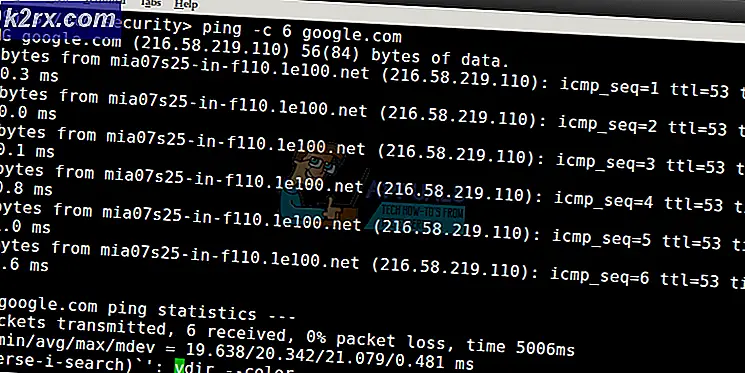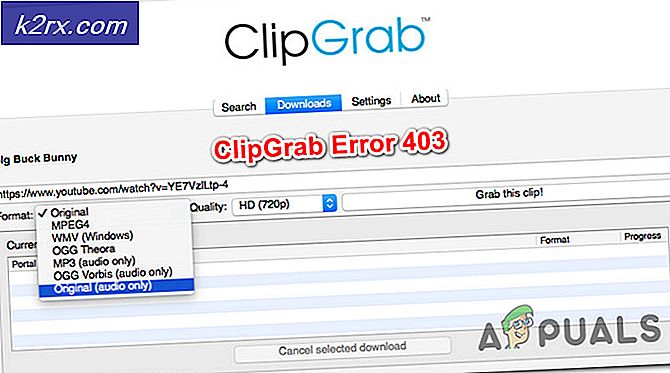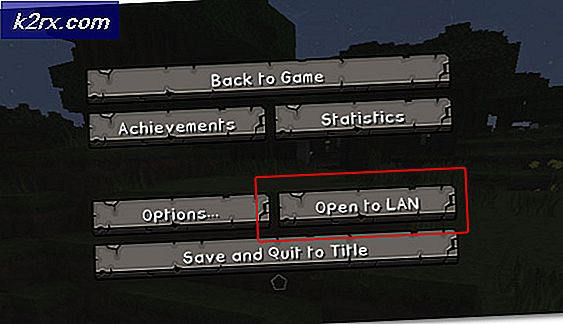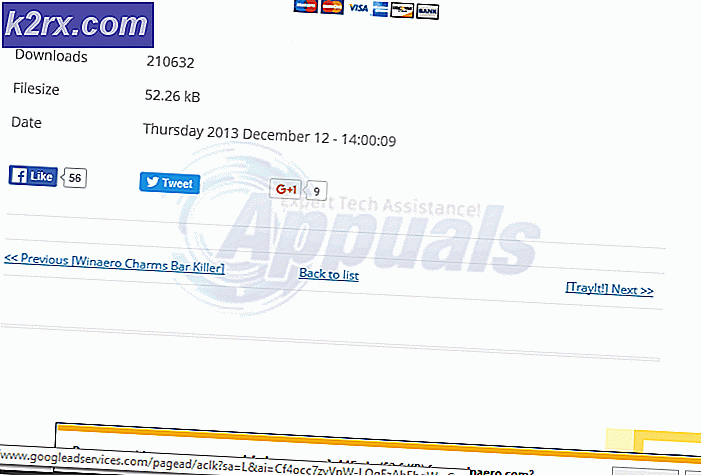Fiks: Microsoft Office kan ikke finne din lisens for dette programmet
Feilen Microsoft Office kan ikke finne lisensen for dette programmet, skjer når Microsoft-programmet ikke klarer å verifisere lisensen til Office-programvaren. Hvert Microsoft Office-program har en unik produkt-ID-nøkkel som du må abonnere på eller kjøpe for å kunne bruke den. Noen brukere kan også få produktidentifikasjonen gjennom instituttet eller firmaet.
Årsaken til at Windows ikke kan godkjenne lisensen, skyldes for det meste tjenesten sppsvc.exe som ikke klarer å kjøres og kjøres på datamaskinen. Denne tjenesten har jobben for å hente produkt-IDen din og godkjenne den med Microsoft-servere. Hvis det mislykkes, får du feilmeldingen. For å løse dette problemet, vil vi prøve å starte prosessen med makt, slik at den kan godkjenne søknaden din.
Merk: Denne løsningen fungerer bare for personer som allerede har aktivert sin versjon av kontoret og ikke kjører noe piratkopiert produkt. Piratkopierte produkter har ingen produkt ID og kjører vanligvis gjennom en sprekk. Hvis du kjører piratkopiert programvare, anbefales det å kjøpe et riktig lisens for søknaden om feilmeldingen å gå bort.
Løsning 1: Starte om sppsvc.exe
Tjenesten sppsvc.exe kan enkelt bli funnet i dine listede tjenester. Vi vil navigere der, sørg for at oppstartstypen er automatisk og tvinge tjenesten til å starte umiddelbart.
- Trykk på Windows + S, skriv tjenester. msc i dialogboksen og trykk på Enter.
- Når du er på fanen Tjenester, navigerer du gjennom listen til du finner prosessen. Høyreklikk på det og velg Egenskaper .
- Hvis prosessen er stoppet, vil alternativet for å starte det bli aktivert. Klikk på Start under overskriften Service Status.
- Sørg for at du har en aktiv internettforbindelse . Lukk alle åpne vinduer og prøv å starte Office-produktet på nytt. Hvis du har en gyldig kontorsnøkkel angitt, vil prosessen automatisk bekrefte den, og du vil kunne bruke programvaren.
Det vil være mange tilfeller der du ikke kan starte prosessen, da muligheten til å starte vil bli gråtonet ut. I dette tilfellet vil vi endre eierskapet til prosessen ved å bruke registret og deretter prøve igjen.
Merk: Registerredigering er et kraftig verktøy. Endre nøkler som du ikke har kunnskap om kan skade datamaskinen din og gjøre det ubrukelig. Fortsett forsiktig. Det er alltid lurt å sikkerhetskopiere registeret før du foretar endringer.
- Pass på at du er logget inn med en administratorkonto. Trykk på Windows + R, skriv regedit i dialogboksen og trykk Enter.
- En gang i Registerredigering, naviger til følgende filsti:
HKEY_LOCAL_MACHINE \ SOFTWARE \ Microsoft \ Windows NT \ CurrentVersion \ SoftwareProtectionPlatform
- Høyreklikk på tasten og velg Tillatelser ...
- Velg bruker sppsvc fra listen. Etter at det har blitt uthevet, kontroller Full kontroll fra tillatelsesvinduet. Trykk på Bruk for å lagre endringer og avslutt.
- Start datamaskinen på nytt, kontroller at du har en aktiv internettforbindelse, start prosessen fra tjenestene som vist ovenfor, og kontroller om problemet ble løst.
Løsning 2: Starte prosessen ved hjelp av Registerredigering
Hvis du starter prosessen ved hjelp av den konvensjonelle metoden som beskrevet ovenfor, kan vi prøve å redigere registerverdiene og starte tjenesten kraftig. Vi endrer starttilstanden i prosessen, samt løpestaten.
Merk: Registerredigering er et kraftig verktøy. Endre nøkler som du ikke har kunnskap om kan skade datamaskinen din og gjøre det ubrukelig. Fortsett forsiktig. Det er alltid lurt å sikkerhetskopiere registeret før du foretar endringer. Du kan alltid endre endringene hvis dette ikke virker for deg.
- Trykk på Windows + R, skriv regedit i dialogboksen og trykk Enter.
- Naviger til følgende filbane:
HKEY_LOCAL_MACHINE \ SYSTEM \ CurrentControlSet \ Services \ sppsvc
- Finn nøkkelen DelayedAutoStart fra navigasjonsruten til høyre. Dobbeltklikk på den, sett verdien sin fra 1 til 0 . Trykk på OK for å lagre endringer. Nullverdien i nøkkelen betyr at det ikke vil bli forsinkelse når du starter prosessen, og det starter uten forsinkelse når du starter datamaskinen.
- Finn nøkkelen Start, dobbeltklikk på den og endre verdien til 2 . Trykk på OK for å lagre endringer og avslutte.
- Finn nøkkel Type, dobbeltklikk på den, sett verdien til 20 og trykk OK . Denne verdien betyr at denne tjenesten kan dele en prosess med andre Win32-tjenester.
- Når du har endret endringene, start datamaskinen på nytt. Når du har startet opp igjen, må du sørge for at du har en aktiv internettforbindelse. Vent litt, og prøv å starte kontorprogrammet igjen. Hvis det ikke virker, start datamaskinen på nytt.
Løsning 3: Kontakt Microsoft Support
Hvis du ikke kan aktivere Office-produkt, selv om du tidligere har kjøpt lisensen tidligere, kan du kontakte en Microsoft Live-agent for å løse problemet for deg. Det er mange tilfeller der produktet på grunn av tekniske feil ikke kan valideres riktig. Du bør over til Microsofts offisielle støtteside og klikke på Kom i gang for å starte prosessen for å snakke med en liveagent. Fortsett å snakke med den virtuelle agenten til den spør deg til slutt hvis problemet ditt er løst. Svar med et nei, og du vil bli gitt et alternativ til å snakke med en liveagent. Logg inn på din Microsoft-konto og samsvar med den offisielle.
Merk : Pass på at du har bestillings-ID eller referansenummer som gir bevis på kjøp av den offisielle versjonen av Office-produktet. Hvis du bruker programvarenøkkelen du har gitt av din institusjon eller bedrift, må du kontakte administratoren der først.
For KMS (eller annen sprekkprogramvare) Brukere:
Etter 1709 Fall Creators Update, har Microsoft sannsynligvis oppdaget tjenesten. KMS kan ikke lenger aktivere dine Windows-produkter på riktig måte. Programvaren beskyttelse vil begynne å gi deg høy CPU bruk sammen med feilmeldingen under diskusjon. Det anbefales at du kjøper programvaren riktig for å stoppe ulempen.
PRO TIPS: Hvis problemet er med datamaskinen eller en bærbar PC / notatbok, bør du prøve å bruke Reimage Plus-programvaren som kan skanne arkiver og erstatte skadede og manglende filer. Dette fungerer i de fleste tilfeller der problemet er oppstått på grunn av systemkorrupsjon. Du kan laste ned Reimage Plus ved å klikke her